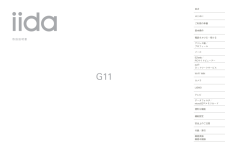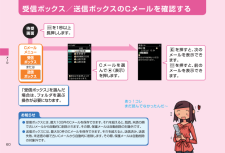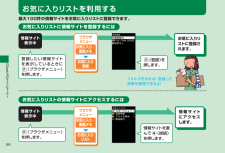Q&A
取扱説明書・マニュアル (文書検索対応分のみ)
"フォルダ"10 件の検索結果
"フォルダ"10 - 20 件目を表示
全般
質問者が納得全データから移動しようとしてませんか?
着うたや着メロならサウンドフォルダ、画像データならグラフィックフォルダなど、各データが入っているフォルダからなら選択移動できますよ。
5294日前view77
全般
質問者が納得携帯とPCを繋ぐケーブルがあるなら繋いで携帯のドライバをPCにインストール(携帯HPかLISMO Portで)します。LISMO Portもダウンロード・インストール>ソフトを起動>画像転送します。【画像】c( ̄ω ̄〃)~~~~♪http://www.kddi.com/lismo/#/music/m_lismoport1
5201日前view189
全般
質問者が納得表示している時に、0ボタンを押すと画像が拡大されます。画面いっぱいには拡大はされませんが(…たぶん、自分はされませんでした。)多少は大きく表示してくれます。
5235日前view93
全般
質問者が納得G11ですが、メールの受信件数の上限が1,000件、または受信容が3.14MBです。個別フォルダの制限はないと思いますので、もしかしてデータ量の大きなメールがたまっているか、または他の理由ですね。
4941日前view120
全般
質問者が納得数字の1~9にそれぞれ目印になるマークが割り当てられています。
「赤い↑」なら「2」のキーをもう一度押すと消えますよ。
4ならハート 6なら☆ が出てくると思います。
自分も最初なんだろう?と疑問に思っていました。
ちなみにこれは送信BOXだけではなく、受信BOXにも使えます。
大事なメールの誤消去などを防止してくれる機能なんでしょうね。
4999日前view36
全般
質問者が納得残念ながら全然ありえます。
フォルダ分けしていようがしていなかろうが送信ボックスには500件までしか保存されません。
auのケータイはどれもそうです。
満タンになれば、保護していない限り古いやつから消されます。
ちなみに受信ボックスは最大1000件まで保存可能です。(実際は993件くらいで止まりますが。)
すべてそういう仕様です。
残したいメールがある場合は、microSDに保存してください。
5041日前view35
全般
質問者が納得こんにちは!自分もG11を買いました。2年ちょっとぶりの買い替えで操作が楽しくて仕方がありません♪自分のわかる範囲で回答します。① メール一覧画面、およびメール画面に出ている赤四角の白矢印は何のマークでしょうか?=>メールマークというものです。受信メールにメールマークをつけておくとメールサーチ機能を使って検索できます。② タッチパネルは、「クリア」や「もどる」となるものがありませんが、基本的に機能を「進める」だけで「戻る」ことは出来ないのでしょうか?=>タッチセンサーにはクリアキーがあります。タ...
5334日前view25
全般
質問者が納得マナーモード、
一種類しかないよ。(うまく設定しないと、マナー中でもアラームとかなるから注意、)
ステータスバー、文字の大きさ、
変更できないよ。(変更できないわけではないので、アプリを探せばできるかも)
メール
受信ボックスと、送信ボックスでボックス単位。フォルダを作れば、その中のはスライドで切り替えれるみたいだけど。
パソコン
au 純正のUSB充電器についてきたケーブルは出きるよ。
スマフォにしたのなら、携帯のことは忘れて、頭を切り替えてください。
(携帯とスマフォは違うものな...
4937日前view4
全般
質問者が納得(〃 ̄ω ̄)携帯で待ち受け画像を写してPCにメールで送ると詳細が判るのでそのサイズ・形式で作り携帯に送ると使えますよ。補足画像形式が合ってて該当しないというのは待ち受け画像形式は別なのでしょうか撮影した画像はjpegとして表示画像はgifとかpngで作ってみて下さい。自分はgif形式で作り携帯にメールしています。サイズ合ってますよね?
5218日前view175
全般
質問者が納得残念ながら「LISMO」ではアラーム音には設定できません。
音楽が再生できるのは音楽ファイル形式が「3g2」だからです。
アラーム音に設定するには「mmf」ファイル形式となります。
「LISMO」では「mmf」ファイル形式に変換することはできません。
また、mmfのファイル容量が500KB以下であることとなります。
「着信音、着うた」のカテで再びお会いいたしましょう。
5148日前view55
ご利用の準備はじめに目次基本操作電話をかける・受けるアドレス帳/プロフィールメールEZweb/PCサイトビューアーauのネットワークサービスカメラWi-Fi WINLISMOテレビデータフォルダ/microSD™メモリカード便利な機能機能設定安全上のご注意付録/索引簡易英語簡易中国語
LISMO音楽・ビデオ・本をダウンロードする .......92LISMOで音楽を楽しむ ........................93LISMOでビデオを楽しむ .....................94LISMOで本を楽しむ ............................95テレビテレビ(ワンセグ)の初期設定をする ....96テレビ(ワンセグ)を見る........................97テレビ番組を録画する ..........................98データフォルダ/microSDメモリカードデータフォルダを利用する ...................99microSDメモリカードを利用する ....101microSDメモリカードを初期化する ..........................................102microSDメモリカード内のデータフォルダを利用する ................103バックアップデータを保存する ..........104便利な機能操作方法を調べる ..........................
「最新音楽情報」「最新映像情報」「最新書籍情報」のいずれかを選びます。それぞれポータルサイトが表示されます。画面の指示に従って操作し、ダウンロードしてください。LISMOは楽しみ方がいろいろ!Rを押します。待受画面s で「LISMO!」を選びます。LISMO!メニューお知らせダウンロードしたデータは、データフォルダの「LISMO」フォルダ内のサブフォルダに保存されます。耳を刺激するような大きな音量で長時間続けて聴くと、聴力に悪い影響を与えることがありますので、ご注意ください。●● LISMO PortについてLISMO Portを使うと、 パソコンに読み込んだ音楽CDや「mora for LISMO」 などから購入した楽曲をau電話に転送することができます。LISMO Portは、 auホームページからダウンロードできます。 音楽・ビデオ・本をダウンロードする着うたフル®や音楽CDなどの楽曲・ビデオ・本をダウンロードして楽しむことができます。92LISMO
Cメールを選んでc(表示)を押します。お知らせ受信ボックスには、最大100件のCメールを保存できます。 それを超えると、既読、未読の順で古いメールから自動的に削除されます。その際、保護メールは自動削除の対象外です。送信ボックスには、最大50件のCメールを保存できます。 それを超えると、送信済み、送信失敗、未送信の順で古いCメールから自動的に削除します。 その際、保護メールは自動削除の対象外です。●●Rを押すと、次のメールを表示できます。Lを押すと、前のメールを表示できます。待受画面「受信ボックス」を選んだ場合は、フォルダを選ぶ操作が必要になります。Cメールメニュー受信ボックス送信ボックスまたはあっ!コレまだ読んでなかったんだ~Lを1秒以上長押しします。 受 信ボックス/ 送 信ボックスのCメールを確認する60メ ル
お気に入りリストに登録されます。登録したい情報サイトを表示しているときに%(ブラウザメニュー)を押します。ブラウザメニュー%(登録)を押します。お気に入りリストに情報サイトを登録するには情報サイト表示中%(ブラウザメニュー)を押します。情報サイトを選んでc(接続) を押します。情報サイトにアクセスします。フォルダを作れば、登録した情報を整理できるよ!お気に入りリストの情報サイトにアクセスするには情報サイト表示中お気に入り登録お気に入り/画面メモブラウザメニューお気に入りリストお気に入り/画面メモ お気に入り リストを利用する最大100件の情報サイトをお気に入りリストに登録できます。66EZweb/PCサイトビ ア
フォト(画像)を表示中にできる主なキー操作壁紙(ワイド)/壁紙(フルワイド)/0.3M/1M/2M (ワイド)/3M/5M/8M以上の画像を表示中に c(ズーム)を押すと、画像を拡大・縮小できます。%(+)を押すと、画像を拡大します。&(-)を押すと、画像を縮小します。 表示しきれない部分があるときにaを押すと、画面がスクロールします。 c(保存)を押すと、表示している範囲を別の画像として保存します。 Cを押すと、元の画面に戻ります。&(登録)を押すと、画像を他の機能に登録できます。Rを押すと、次のデータが表示されます。Lを押すと、前のデータが表示されます。1/3を押すと、画像が左/右に90度回転します。0を押すと、画像が拡大再生されます。#を押すと、画像が全画面再生されます。Cを押すと、データ一覧画面に戻ります。※ 使用できるキーは、表示中の画像のサイズや種類によって異なります。●•••••●●●●●●●お知らせ 「全データ」フォルダ、「ユーザーフォルダ」、「ダウンロード予約」フォルダ、「Eメール装飾データ」 内の「デコレーションエモジ」サブフォルダ、カテゴリ別サブフォルダは、フォルダ内にデータが1件も保...
)を1秒以上長押しして、&()を押します。ムービーモニター画面待受画面カメラを使ってムービー(動画)を録画できます。録画可能時間を過ぎた場合は、自動的に録画が停止します。お知らせビデオQVGA/ビデオVGAのムービーを撮影している場合は、c(停止)または ) を押すか、自動的に録画が停止した時点でムービーが保存されます。ムービーのより詳しい操作方法や設定については、「G11取扱説明書詳細版」 をご参照ください。 「G11取扱説明書詳細版」 はauホームページからダウンロードできます。●●c(録画)または)を押します。c(停止)または)を押します。c(保存)または)を押します。データフォルダにムービーが保存されます。 ム ービーを録画する91カメラ
Lを押します。アドレス帳編集画面が表示されます。追加の情報を入力した後で%(登録)を押してください。Eメール種別を選んでcを押します。「アドレス詳細表示」を選んでcを押します。続けて登録したいメールアドレスを選んでcを押します。フォルダを選んでcを押します。続けてEメールを選んで%(サブメニュー)を押します。待受画面Eメールメニュー受信ボックスアドレスの入力ミスもないからイイネ~選択メニューアドレス帳登録新規登録お知らせ 「新規登録」の代わりに「追加登録」を選ぶと、既存のアドレス帳にEメールアドレスを追加できます。● 受け取ったメールのアドレスを登録する受け取ったEメールの差出人のアドレスをアドレス帳に登録できます。46アドレス帳/プロフ ル
&(返信)を押すと、返信のCメールを作成できます。お知らせお買い上げ時の設定では、受信したCメールはすべて「メインフォルダ」に保存されます。Cメールの受信は、 無料です。本文中に電話番号やURLを含むCメールを受信するには、Cメール安心ブロック機能を解除する必要があります。 詳しくは、「G11取扱説明書詳細版」 をご参照ください。 「G11取扱説明書詳細版」 はauホームページからダウンロードできます。●●●待受画面でCメールを受信するとCメール受信音が鳴り、 が点灯します。cを押します。続けてフォルダを選んでcを押します。Cメールを選んでc(表示)を押します。C メールを受け取る59メ ル
待受画面プロフィールやアドレス帳を交換できちゃう!送るときは赤外線通信で送受信できる内容プロフィール ●アドレス帳 ●スケジュール ●タスクリスト ●メモ帳●お気に入りリスト ●データフォルダ内のデータ ●microSDメモリカード内のデータ●cを押します。「赤外線送信」を選んでcを押します。%(サブメニュー)を押します。赤外線ポートの間の距離は20cm以内で送信してください。メインメニュー機能/設定プロフィール赤外線ポート20cm 以内 赤 外線を使ってプロフィールを交換する48アドレス帳/プロフ ル
- 1